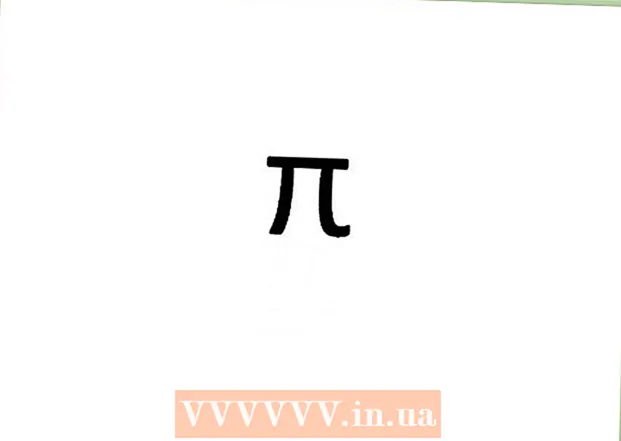نویسنده:
Marcus Baldwin
تاریخ ایجاد:
18 ژوئن 2021
تاریخ به روزرسانی:
1 جولای 2024
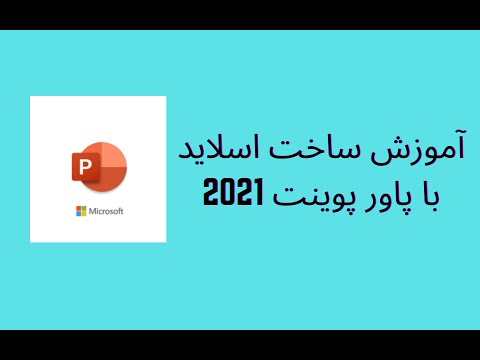
محتوا
برای به اشتراک گذاشتن نمایش اسلاید ، رزومه های دیجیتال و سایر ارائه های پاورپوینت با مخاطبین فیس بوک ، ابتدا باید فایل را از یک فایل .ppt به یک فایل ویدئویی تبدیل کنید. پس از تبدیل فیلم ، می توانید یک نسخه از ارائه را در نمایه فیس بوک خود بارگذاری کنید. این مقاله دستورالعمل های مفصلی در مورد نحوه تبدیل ارائه به فایل ویدئویی با استفاده از Microsoft PowerPoint و نحوه افزودن ارائه تبدیل شده به حساب شخصی فیس بوک ارائه می دهد.
مراحل
روش 1 از 2: از طریق سیستم عامل ویندوز
 1 ارائه پاورپوینتی را که می خواهید بارگیری کنید باز کنید.
1 ارائه پاورپوینتی را که می خواهید بارگیری کنید باز کنید. 2 ارائه پاورپوینت خود را به عنوان یک فایل ویدئویی Windows Media ذخیره کنید.
2 ارائه پاورپوینت خود را به عنوان یک فایل ویدئویی Windows Media ذخیره کنید.- به برگه File در نوار ابزار استاندارد بروید و Save As را انتخاب کنید.
- نامی برای فایل پاورپوینت وارد کرده و از منوی Save as Type ، Windows Media Video را انتخاب کنید. بسته به طول نسخه ویدئویی ارائه پاورپوینت ، تعداد جلوه ها و تغییرات استفاده شده و پردازنده سیستم ، ممکن است تبدیل چند دقیقه طول بکشد.
 3 مطمئن شوید که حجم فایل ویدئویی از حداکثر اندازه فیس بوک فراتر نرود.
3 مطمئن شوید که حجم فایل ویدئویی از حداکثر اندازه فیس بوک فراتر نرود.- روی فایل راست کلیک کرده و از منوی کشویی Properties را انتخاب کنید.
- روی زبانه General در کادر محاوره ای Properties کلیک کنید تا حجم فایل را بر حسب مگابایت مشاهده کنید. مطمئن شوید حجم فایل بیشتر از 1.024 مگابایت نباشد.
 4 مطمئن شوید که ویدیو خیلی طولانی نیست.
4 مطمئن شوید که ویدیو خیلی طولانی نیست.- یک نسخه ویدیویی از ارائه پاورپوینت خود را در هر دستگاه پخش رسانه باز کنید.
- روی برگه File در نوار منو کلیک کنید و از منوی فایل Properties را انتخاب کنید. برای مشاهده طول دقیق فایل ویدئویی ، روی برگه Details کلیک کنید ، مطمئن شوید که از زمان اجرا از 20 دقیقه بیشتر نباشد.
 5 مرورگر وب خود را پیکربندی کنید تا پنجره های بازشو از فیس بوک مجاز باشد.
5 مرورگر وب خود را پیکربندی کنید تا پنجره های بازشو از فیس بوک مجاز باشد.- برای Internet Explorer: روی نماد Tools واقع در گوشه سمت راست پنجره مرورگر ، کنار نمادهای Home و Favorites کلیک کنید. از منوی کشویی گزینه Internet Options را انتخاب کنید. به برگه حریم خصوصی در کادر محاوره ای Internet Options رفته و روی دکمه تنظیمات در منوی پنجره بازشو کلیک کنید. http://www.facebook.com/ را در فیلدی با عنوان نشانی وب سایت وارد کنید ، Enter را فشار دهید و روی Close کلیک کنید. یک استثنا از فیس بوک به Internet Explorer اضافه شده است.
- برای Firefox: به برگه Tools در نوار منو بروید و از منوی کشویی Options را انتخاب کنید. گزینه Contents را از منوی کادر محاوره ای Options انتخاب کرده و سپس بر روی دکمه Exceptions کلیک کنید. http://www.facebook.com/ را در کادر نشانی آدرس وب سایت وارد کرده و تأیید را کلیک کنید. یک استثنا از فیس بوک به فایرفاکس اضافه شده است.
- برای Google Chrome: روی تصویر کلیدی واقع در گوشه سمت راست بالای پنجره مرورگر کلیک کنید تا به گزینه های مرورگر دسترسی پیدا کنید. روی Under The Hood که در پنل سمت چپ قرار دارد کلیک کنید. روی دکمه تنظیمات جاری در بالای صفحه و روی دکمه مدیریت استثنا در منوی باز شده کلیک کنید. در قسمت خالی "الگو" "Facebook" را تایپ کنید و Enter را فشار دهید. یک استثنا برای پنجره های بازشو فیس بوک به Google Chrome اضافه شده است.
 6 با استفاده از نام کاربری و رمز عبور خود وارد فیس بوک شوید.
6 با استفاده از نام کاربری و رمز عبور خود وارد فیس بوک شوید. 7 از منوی Share گزینه Video را انتخاب کرده و برای شروع بارگذاری ، گزینه "Upload a video to your hard drive" را انتخاب کنید. یک کادر گفتگوی بارگیری ویدیو باز می شود.
7 از منوی Share گزینه Video را انتخاب کرده و برای شروع بارگذاری ، گزینه "Upload a video to your hard drive" را انتخاب کنید. یک کادر گفتگوی بارگیری ویدیو باز می شود.  8 یک کپی ویدئویی از ارائه پاورپوینت خود را بیابید و روی فایل دوبار کلیک کنید تا مراحل بارگیری آغاز شود.
8 یک کپی ویدئویی از ارائه پاورپوینت خود را بیابید و روی فایل دوبار کلیک کنید تا مراحل بارگیری آغاز شود.- پنجره "شرایط توافق نامه" باز می شود. شرایط قرارداد را بخوانید و روی دکمه "موافقم" کلیک کنید تا مراحل بارگیری آغاز شود.
- بسته به اندازه ویدئو و سرعت اتصال به اینترنت ، فرایند بارگیری ممکن است چند دقیقه طول بکشد. نسخه ویدئویی یا ارائه پاورپوینت شما کامل است.
روش 2 از 2 :: از طریق سیستم عامل Mac
 1 PowerPoint را برای Mac خود باز کنید و فیلم خود را انتخاب کنید.
1 PowerPoint را برای Mac خود باز کنید و فیلم خود را انتخاب کنید. 2 از منوی File "Make Movie" را انتخاب کنید.
2 از منوی File "Make Movie" را انتخاب کنید. 3 فایل را نامگذاری کرده و در رایانه خود ذخیره کنید.
3 فایل را نامگذاری کرده و در رایانه خود ذخیره کنید.- مطمئن شوید حجم فایل خیلی زیاد نباشد.
- تأیید کنید که طول فیلم با پارامترهای نشان داده شده توسط Facebook مطابقت دارد.
 4 با استفاده از اطلاعات حساب خود وارد فیس بوک شوید.
4 با استفاده از اطلاعات حساب خود وارد فیس بوک شوید. 5 در برگه بالای نوار وضعیت ، روی "بارگذاری عکس / فیلم" کلیک کنید.
5 در برگه بالای نوار وضعیت ، روی "بارگذاری عکس / فیلم" کلیک کنید. 6 ویدئوی پاورپوینتی را که می خواهید بارگیری کنید انتخاب کرده و روی "باز کردن" کلیک کنید.’
6 ویدئوی پاورپوینتی را که می خواهید بارگیری کنید انتخاب کرده و روی "باز کردن" کلیک کنید.’  7 پس از انتقال پرونده ، هرگونه دیدگاهی را که می خواهید در کادر امضا مشاهده کنید بنویسید.
7 پس از انتقال پرونده ، هرگونه دیدگاهی را که می خواهید در کادر امضا مشاهده کنید بنویسید. 8 روی دکمه "اشتراک گذاری" کلیک کنید.
8 روی دکمه "اشتراک گذاری" کلیک کنید.